วิธีเชื่อมต่อลำโพง Bluetooth หลายตัวกับอุปกรณ์เดียว
ด้วยการเติบโตของลำโพงอัจฉริยะ เช่น Amazon Echo และ Google Home ทำให้มีอุปกรณ์ Bluetooth ในบ้านมากกว่าที่เคย ในการรับเสียงไปยังลำโพงหลายตัว ให้ใช้แอพเช่น AmpMe, Bose Connect หรือบางส่วนจาก Ultimate Ears เช่นเดียวกับ บลูทูธ 5ซึ่งส่งเสียงไปยังอุปกรณ์สองเครื่องพร้อมกัน
คำแนะนำในบทความนี้ใช้กับลำโพง Bluetooth ที่เชื่อมต่อกับอุปกรณ์ Android, Amazon Echo หรือ Google Home
ใช้ AmpMe เพื่อเชื่อมต่อลำโพง Bluetooth หลายตัว
มีแอพบางตัวที่เชื่อมต่ออุปกรณ์ Bluetooth หลายเครื่อง รวมถึง AmpMe, Bose Connect และ Ultimate Ears AmpMe ใช้งานได้หลากหลายที่สุด เนื่องจากไม่ได้เจาะจงถึงแบรนด์ ในขณะที่แอพ Bose และ Ultimate Ears ต้องใช้ลำโพง Bluetooth ของบริษัทนั้นๆ
AmpMe ซิงค์สมาร์ทโฟนและลำโพง Bluetooth เข้าด้วยกันเพื่อสตรีมเสียงจาก SoundCloud, Spotify, YouTube หรือไลบรารีสื่อของคุณ ผู้ใช้สามารถสร้างหรือเข้าร่วมปาร์ตี้บนแพลตฟอร์มใด ๆ เหล่านี้ และซิงค์กับอุปกรณ์ไม่จำกัด
สมาร์ทโฟนของคุณสามารถเชื่อมต่อกับลำโพงได้เพียงตัวเดียว ดังนั้น คุณจะต้องมีส่วนร่วมจากเพื่อนและครอบครัวจึงจะสามารถใช้งานได้
บุคคลที่สร้างปาร์ตี้ควบคุมเพลง แต่ผู้ใช้รายอื่นสามารถส่งคำขอเพลงโดยใช้คุณสมบัติการแชทของแอพ โฮสต์ยังสามารถเปิด
หลังจากที่คุณดาวน์โหลดแอป ให้ลิงก์แอปกับบัญชี Facebook หรือ Google ของคุณ จากนั้นดูว่าผู้ติดต่อคนใดของคุณอยู่ใน AmpMe หรือเปิดบริการระบุตำแหน่งและค้นหาปาร์ตี้ที่อยู่ใกล้คุณ
วิธีเริ่มปาร์ตี้:
แตะ พลัส (+).
เลือกบริการ (Spotify, YouTube ฯลฯ) จากนั้นแตะ เชื่อมต่อ.
-
แตะ เชื่อมต่อ.

ลงชื่อเข้าใช้บัญชีของคุณ.
-
เลือกหรือสร้างเพลย์ลิสต์
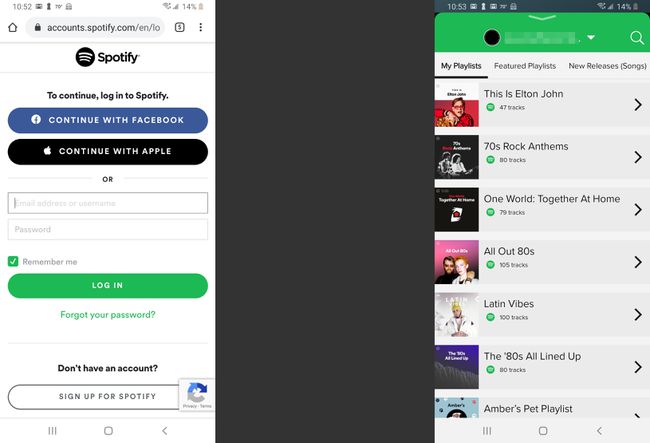
เชิญคนมาที่ปาร์ตี้ของคุณที่สามารถเข้าร่วมจากระยะไกลหรือเชิญพวกเขามา
ใช้แอพ Audio Company เพื่อเชื่อมต่อลำโพง Bluetooth หลายตัว
ด้วยแอพ Bose Connect และ Ultimate Ears คุณสามารถจับคู่สมาร์ทโฟนกับลำโพงสองตัวแต่ละตัวได้เฉพาะในรุ่นใดรุ่นหนึ่งเท่านั้น Bose Connect ใช้งานได้กับลำโพงและหูฟังของ Bose และฟีเจอร์ Party Mode จะสตรีมเสียงไปยังหูฟังสองตัวหรือลำโพงสองตัวพร้อมกัน ของแอป Google Play และ แอพสโตร์ หน้าแสดงรายการอุปกรณ์ที่เข้ากันได้
Ultimate Ears มีสองแอพ ที่สตรีมเสียงไปยังลำโพงหลายตัว: Boom and Roll ซึ่งสอดคล้องกับลำโพงที่ใช้งานร่วมกันได้ แอพเหล่านี้มีคุณสมบัติที่เรียกว่า PartyUp ซึ่งเชื่อมต่อลำโพง Boom 2 หรือ MegaBoom กว่า 50 ตัวเข้าด้วยกัน
ใช้คุณสมบัติเสียงคู่ของ Samsung
หากคุณมี Samsung Galaxy S8, S+ หรือรุ่นที่ใหม่กว่า ให้ใช้ประโยชน์จาก Bluetooth Dual Audio ของบริษัท ซึ่งใช้งานได้กับลำโพงและหูฟัง Bluetooth ส่วนใหญ่ ไม่จำเป็นต้องใช้บลูทูธ 5

ในการเปิดใช้งานคุณลักษณะนี้:
-
ไปที่ การตั้งค่า > การเชื่อมต่อ > บลูทู ธ.
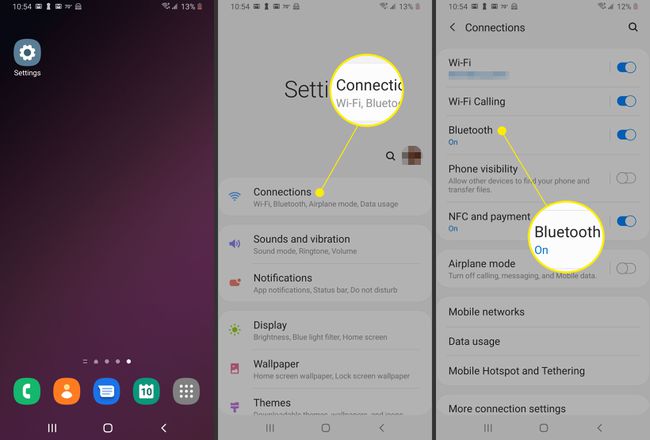
ใน Android Pie ให้แตะ ขั้นสูง. ใน Android เวอร์ชันก่อนหน้า ให้แตะ เมนู ไอคอน (จุดแนวตั้ง 3 จุด) ที่มุมบนขวา
-
เปิด ระบบเสียงคู่ สวิตช์สลับ

ในการใช้เสียงคู่ ให้จับคู่โทรศัพท์กับลำโพงสองตัว หูฟังสองตัว หรืออย่างละตัว แล้วเสียงจะสตรีมไปยังทั้งคู่
หากคุณเพิ่มอุปกรณ์ที่สาม อุปกรณ์ที่จับคู่เครื่องแรกจะถูกบูท
หากคุณเชื่อมโยง Samsung กับหูฟังสองชุด เฉพาะอุปกรณ์ที่เชื่อมต่อเครื่องแรกเท่านั้นที่สามารถจัดการการเล่นโดยใช้การควบคุมสื่อในหูฟัง คุณอาจพบลำโพง Bluetooth ที่ไม่ซิงค์ ดังนั้นคุณสมบัตินี้จึงเหมาะที่สุดสำหรับลำโพงที่อยู่ในห้องแยกต่างหาก
ใช้ HomePod Stereo Pair
Apple มีคุณสมบัติคล้ายกับ Dual Audio ของ Samsung ที่เรียกว่า HomePod Stereo Pair ซึ่งให้ผู้ใช้จับคู่ iPhone หรือ Mac กับลำโพง HomePod สองตัว
ถึง ตั้งค่า HomePod Stereo Pairคุณต้องมี iPhone ที่ใช้ iOS 11.4 เป็นอย่างน้อย หรือ Mac ที่มี macOS Mojave หรือใหม่กว่า คุณจะต้องใช้ลำโพง HomePod ที่ใช้ iOS 11.4 หรือใหม่กว่า
เมื่อคุณ ตั้งค่า HomePod ในห้องเดียวกันกับอีกห้องหนึ่ง คุณจะมีตัวเลือกให้ใช้ลำโพงเป็นคู่สเตอริโอ คุณยังสามารถใช้แอพบ้านเพื่อตั้งค่าคุณสมบัตินี้บน iPhone, iPad, iPod touch หรือ Mac ได้อีกด้วย ไม่ว่าในกรณีใด HomePod ทั้งสองจะต้องอยู่ในห้องเดียวกันเพื่อจับคู่
เปิดแอพโฮม ดับเบิลคลิกหรือกด .ค้างไว้ โฮมพอดจากนั้นคลิกหรือแตะ การตั้งค่า.
คลิกหรือแตะ สร้างสเตอริโอคู่.
เลือก HomePod ที่สอง.
คุณจะเห็นไอคอน HomePod สองไอคอนในแอป แตะหรือคลิก HomePod เพื่อจับคู่กับช่องที่ถูกต้อง (ขวาและซ้าย)
คลิกหรือแตะ กลับ, แล้ว เสร็จแล้ว.
ต้องการลำโพงเพิ่มเติมเพื่อเชื่อมต่อและทำให้บ้านของคุณเป็นเมกกะดนตรีใช่ไหม มีมากมายในตลาดวันนี้ ซื้อของอย่างแน่นอนเพื่อรับข้อเสนอที่ดีที่สุด แต่ต้องแน่ใจว่าคุณได้รับปริมาณและความสมบูรณ์ของเพลงที่คุณต้องการเช่นกัน
คำถามที่พบบ่อย
- ฉันสามารถเชื่อมต่อ iPhone กับลำโพง Bluetooth อื่นได้หรือไม่ หากไม่มี HomePod ใช่ ด้วยความช่วยเหลือของ แอพของบุคคลที่สาม. เยี่ยมชม App Store และค้นหาแอพที่เชื่อมต่อ iPhone กับอุปกรณ์ Bluetooth ต่างๆ อ่านบทวิจารณ์และเลือกผลิตภัณฑ์ที่มีคุณภาพที่เหมาะกับคุณ อีกทางเลือกหนึ่งคือใช้ลำโพงที่รองรับ AirPlay
- ฉันจะเชื่อมต่อ Google Home กับลำโพง Bluetooth ได้อย่างไร คุณจะใช้แอป Google Home เพื่อ เชื่อมต่อ Google Home กับลำโพงบลูทูธ. เลือกอุปกรณ์ของคุณ > การตั้งค่า > ลำโพงเพลงเริ่มต้น. จับคู่ลำโพง Bluetooth ของคุณ ทำตามคำแนะนำและเพลิดเพลินไปกับเสียง
- ฉันจะปรับปรุงเสียงจากลำโพงที่เชื่อมต่อหลายตัวได้อย่างไร ถึง ทำให้เสียง Bluetooth ของคุณดังขึ้นจากลำโพงหลายตัว และชัดเจนขึ้น ให้พิจารณาใช้แอปขยายซอฟต์แวร์หรือพยายาม แอพเพิ่มพลังเสียง. นอกจากนี้ ให้ลองย้ายลำโพงที่เชื่อมต่อของคุณให้ห่างจากสิ่งกีดขวางในห้อง
